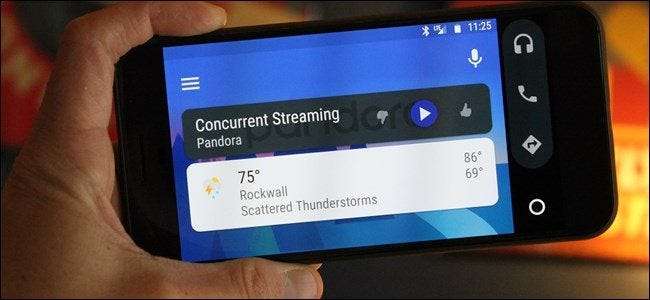
Android Auto кардинально меняет правила игры в автомобиле. Независимо от того, есть ли у вас специальное головное устройство Auto, ваша машина была готова к работе или вы просто используете свой телефон в автоматическом режиме, это потрясающая программа. Но также может быть неприятно, когда что-то работает не так, как должно. Вот несколько советов о том, что можно сделать, если Авто не работает.
Шаг 1. Проверьте подключение кабеля и Bluetooth
Это может показаться легкой задачей, но если вы используете специальное головное устройство Auto, кабель - это первое, с чего нужно начать. Если Авто просто не загружается, попробуйте заменить кабель на другой. Есть большая вероятность, что тот, который вы используете, был поврежден, что может вызвать всевозможные странные проблемы.
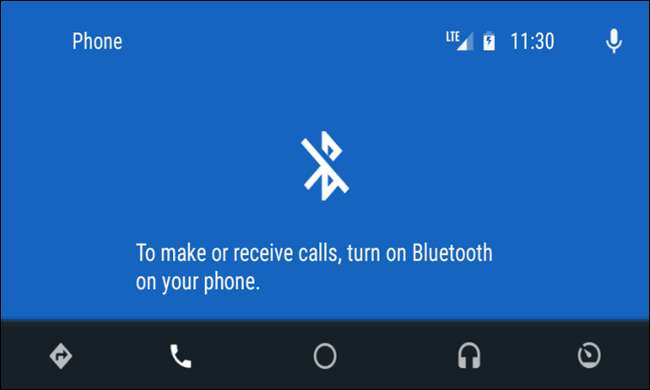
Таким же образом убедитесь, что ваш телефон сопряжен и подключен к головному устройству вашего автомобиля. В то время как Auto делает большинство вещей через USB - воспроизведение музыки, голосовые команды Maps и т. Д. - для голосовых вызовов он использует Bluetooth. Вы узнаете, если у вас возникнет проблема, достаточно быстро - просто нажмите кнопку телефона в меню Авто. Если вам предлагается подключить телефон для совершения звонков, значит, Bluetooth отключается. Скорее всего, вам потребуется отключить телефон от USB и вернуться в меню настроек головного устройства, чтобы выполнить повторное сопряжение устройства. Для получения точных инструкций по сопряжению обратитесь к руководству по эксплуатации вашего автомобиля или головного устройства.
Шаг 2. Проверьте разрешения и доступ к уведомлениям приложения
С этого момента остальные наши предложения будут применяться как к собственному интерфейсу телефона Auto, так и к головному устройству. Так что, если у вас возникли проблемы с любым интерфейсом, попробуйте их.
СВЯЗАННЫЕ С: Что такое Android Auto и что лучше, чем просто использовать телефон в машине?
Разрешения приложений могут вызывать всевозможные странные проблемы, если они не включены или каким-то образом были отключены. Так что, если у вас возникли проблемы с телефонными звонками, уведомлениями, голосовым управлением или любым другим сочетанием, я бы начал с этого.
ПРИМЕЧАНИЕ: следующие шаги были выполнены на стандартном Android, поэтому они могут немного отличаться в зависимости от производителя вашего телефона.
Чтобы проверить разрешения, перейдите в меню настроек Android. Опустите панель уведомлений и коснитесь значка шестеренки.

Оттуда прокрутите вниз до «Приложения». В зависимости от вашего телефона он может называться «Приложения».
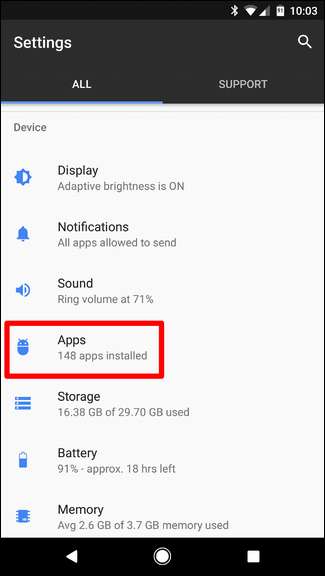
Нажмите «Android Auto», затем «Разрешения».
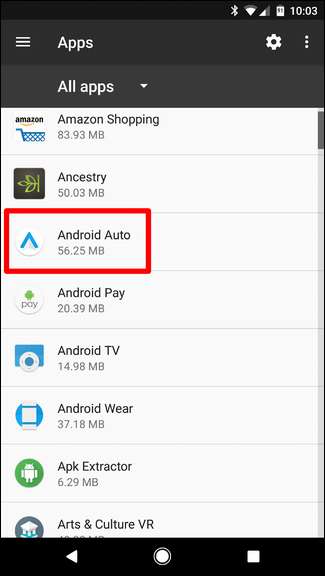

Отсюда просто убедитесь, что все включено. Включите все, что еще не включено, чтобы добиться максимального комфорта.
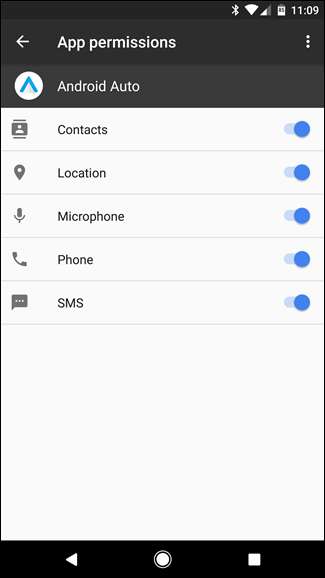
Если у вас возникла проблема с тем, что уведомления не приходят, вам также следует убедиться, что включен доступ к уведомлениям.
Вернувшись в меню приложений (Настройки> Приложение), нажмите на значок шестеренки в правом верхнем углу.
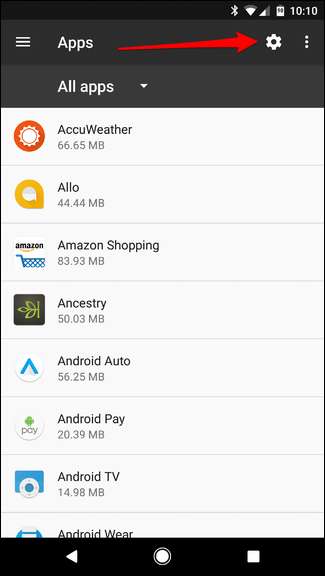
Прокрутите вниз до самого низа и нажмите «Особый доступ».
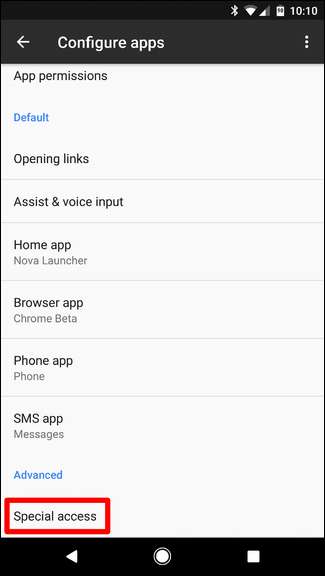
Оттуда нажмите на доступ к уведомлениям.
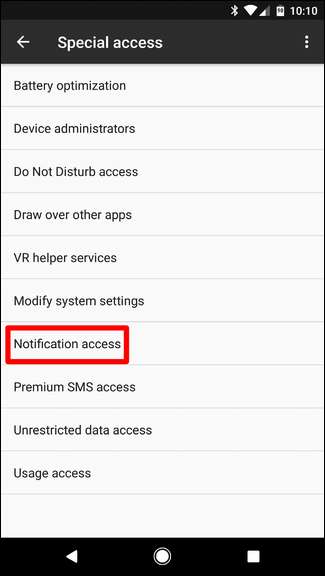
Убедитесь, что здесь включен Android Auto.
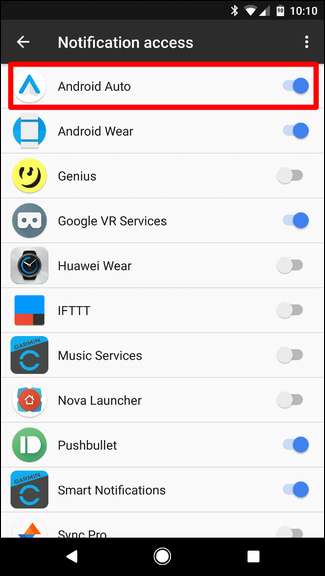
Шаг третий: очистите все данные приложения и начните заново
Если после того, как вы отметили все необходимые флажки, у вас все еще возникают проблемы, возможно, пришло время просто «обновить» приложение.
Опять же, мы собираемся перейти в меню приложений. Так что вернитесь в настройки и нажмите «Приложения», затем найдите Android Auto.
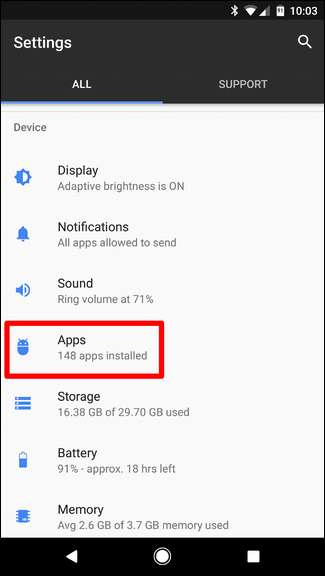

Нажмите на «Хранилище».
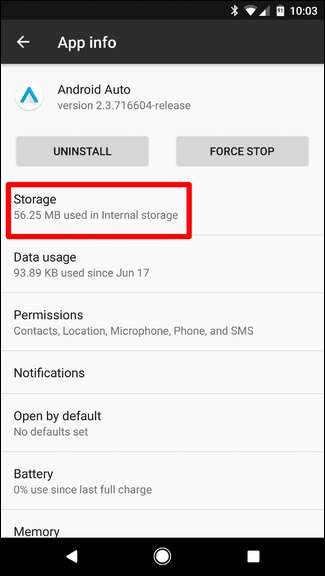
Нажмите «Очистить данные». По сути, все ваши пользовательские настройки будут стерты, поэтому вам придется начинать заново в следующий раз, когда вы воспользуетесь приложением.
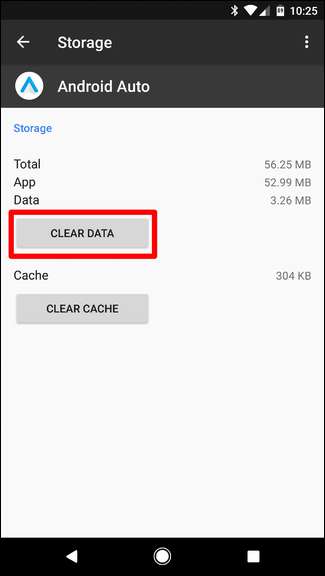
Появится предупреждение, сообщающее, что это приведет к удалению всех личных настроек. Нажмите «ОК».
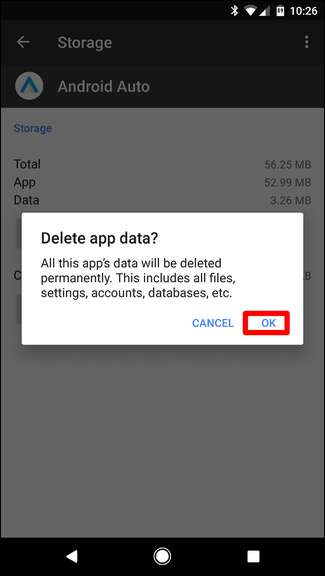
Просто так все исчезнет, и вы сможете начать заново.
Шаг четвертый: удаление и повторная установка
Если ничего не помогает, возможно, вам придется полностью начать все с нуля. По сути, это ваше последнее средство.
Перейдите в меню «Приложения», выбрав «Настройки»> «Приложения». Найдите Android Auto.
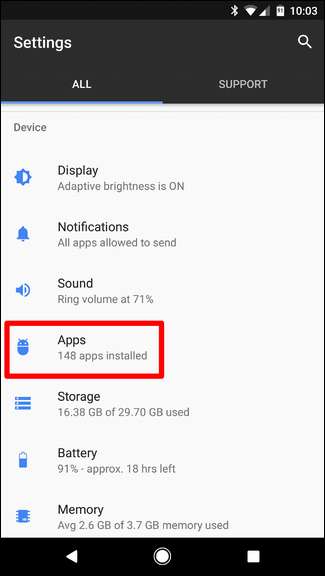
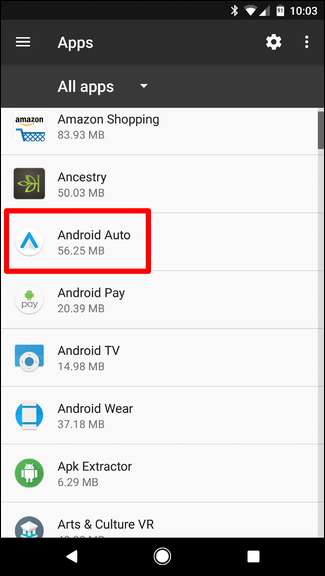
Нажмите на него, затем нажмите «Удалить».
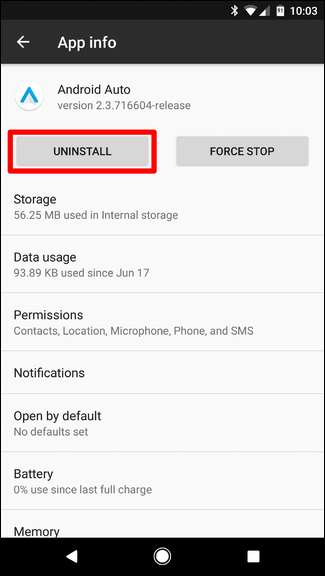
Всплывающее окно спросит, уверены ли вы. Коснитесь «ОК».
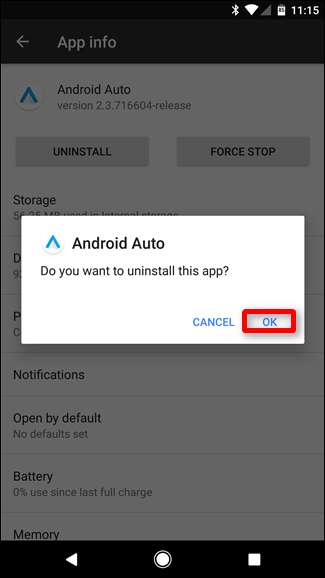
Через несколько секунд приложение исчезнет.
На всякий случай перезагрузите телефон. .
После того, как он снова заработает, перейдите в Google Play Store и переустановите Android Auto .
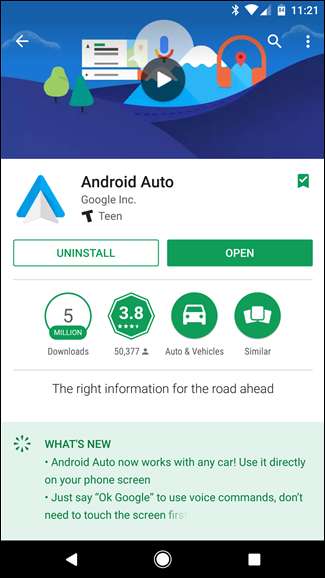
Поскольку вы начинаете с нуля, вам придется заново проделать весь процесс настройки. Но, надеюсь, оно того стоит, и все будет работать так, как должно, в дальнейшем.







